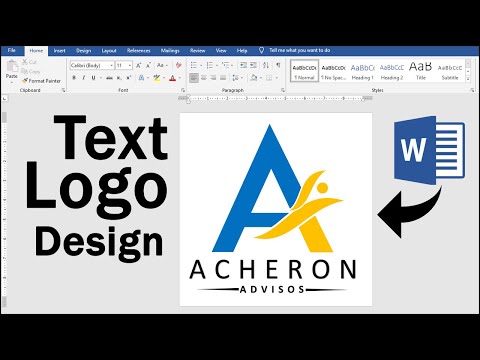
Innehåll
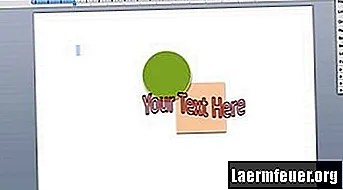
Microsoft förbättrar gradvis Microsoft Word för att utveckla mer än bara ordbehandlingsprogram. Word har nu omfattande grafikfunktioner och är lätt att använda för att skapa konstverk. Istället för att anställa en designer och betala dyrt för att skapa din företagslogotyp kan du enkelt skapa din egen personliga design i Word, inbäddad med ditt företagsnamn och slogan.
Steg 1
Öppna Microsoft Word. Gå till "Arkiv" i den översta navigeringsmenyn och välj "Nytt tomt dokument".
Steg 2
Skapa grafiken för din logotyp. Gå till "Infoga" och välj "Format". Välj de former du vill använda i logotypen. Använd formatalternativen för att kombinera former, ordna dem i lager och experimentera med skuggor, färger, ramar och storlek.
Steg 3
Skapa texten som ska införlivas i logotypen. För att skapa en standardtext, gå till "Infoga" och klicka på "Textruta". Prova olika teckensnitt och färger och dra textrutan till den plats där du vill ha den i logotypen. För att skapa en mer komplex text, gå till "Infoga" och välj "Word Art". Du kan anpassa nästan alla aspekter av texten, inklusive konturer, karaktär och höjdorientering, rotation och olika färgtoner.
Steg 4
När din logotyp är klar trycker du på "Skift" -tangenten och klickar på varje objekt och text i logotypen. Alla delar av den måste väljas.
Steg 5
Gå till "Redigera" och klicka på "Kopiera". Gå sedan tillbaka till "Redigera" och välj "Klistra in special". I menyn "Hur" väljer du ett bildformat i "GIF", "png">
Steg 6
Radera allt i dokumentet utom logotypbilden. Spara dokumentet på din dator. När du behöver infoga logotypen i en annan fil, sätt in logotypdokumentet som ett objekt.